¿Cómo vaciar la CMOS antes de resetear la BIOS y evitar problemas futuros?

Los datos de configuración del sistema que almacena la BIOS pueden dañarse debido a fallas de alimentación, incompatibilidad de hardware, problemas de video y otras causas. Por tal motivo, es importante que sepas cómo vaciar la CMOS antes de resetear la BIOS y evitar problemas futuros mediante este útil tutorial que te mostramos a continuación.
¿Qué advertencias debes conocer antes de modificar la BIOS de tu PC?
Existen algunas advertencias que debes conocer antes de modificar la BIOS de tu PC. Al respecto, es necesario que te asegures de los cambios que vas a aplicar en la BIOS. Si modificas algún elemento que desconoces o haces cambios de forma accidental, puede obstruirse el arranque el sistema operativo o producirse una pérdida de datos.
Otra advertencia que debes tomar en cuenta es que al vaciar la CMOS se coloca en serie toda la BIOS. Por lo tanto, si no conoces los parámetros que requiere tu equipo, perderás los ajustes establecidos y su configuración. En algunas tarjetas madres es indispensable especificar de nuevo las opciones de arranque para que la BIOS pueda iniciar el sistema.
¿Cuáles son tus opciones para vaciar la CMOS y resetear los ajustes de la BIOS?
Existen varias opciones para vaciar la CMOS y resetear los ajustes de la BIOS. En tal sentido, puedes vaciar la CMOS desde la BIOS, desde la placa base o retirando la batería. Todas estas alternativas son de gran utilidad y no requieren un proceso complejo para lograr el objetivo.

Desde la BIOS
Es posible vaciar la CMOS y resetear los ajustes desde la BIOS. Para lograrlo, deberás encender tu computadora y presionar a tecla ‘F2’ o ‘Supr’ varias veces hasta que se muestre una interfaz de acceso. Una vez que logres acceder a la BIOS, es necesario que restablezcas los ajustes predeterminados de fábrica presionando el botón ‘Load defaults’.
Asimismo, puedes presionar la tecla ‘F9’ con el fin de cargar los ajustes por defecto de la BIOS o pulsar las teclas ‘Alt + F’ para lograr el mismo propósito. Después, presiona la tecla ‘Esc’ y selecciona la opción ‘Save and exit’. Presiona la tecla ‘Enter’ para ejecutar los cambios y espera mientras se reinicia tu equipo.
En la Placa base
Es posible vaciar la CMOS en la placa base. Algunos equipos de gama media o alta cuentan con un botón en la parte trasera para que devolver la BIOS a su configuración original logrando así resetear la BIOS de manera eficaz. Verifica si tu placa base tiene este botón el cual puede variar según su diseño y forma y presiónalo durante unos segundos.
Si tu tarjeta madre no cuenta con el botón para resetear la BIOS, puedes hacer un puente usando un jumper que hace contacto entre dos pines en ‘apagado’. Desconecta tu PC de la fuente de energía y busca en tu placa base la palabra ‘CMOS’ junto al jumper el cual debes cambiar de lugar. De este modo, hará contacto con el centro y el otro extremo.
Espera 15 segundos hasta que la BIOS borre todos los datos que contiene y vuelve a colocar el jumper en su posición inicial. Conecta tu equipo a la fuente de energía y enciéndelo. Luego, aplica los cambios necesarios para configurar la BIOS y arrancar el sistema operativo sin ningún problema.
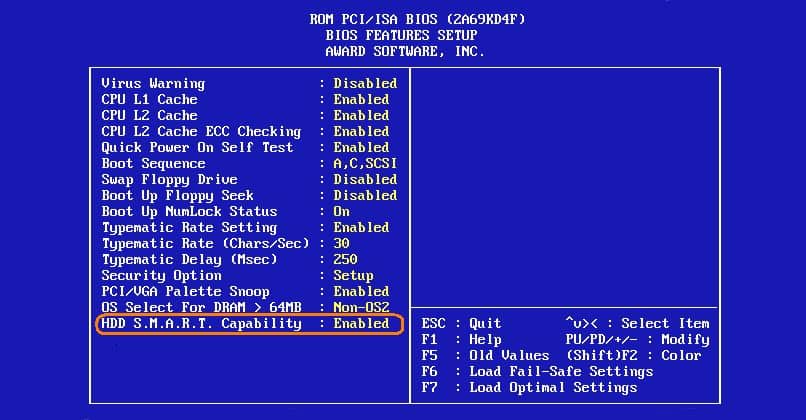
Retira la batería
Otra alternativa eficaz para vaciar la CMOS antes de resetear la BIOS consiste en retirar la batería de la tarjeta madre. Este es el procedimiento más antiguo y sigue siendo útil para cualquier computadora. Tan solo deberás desconectar tu computadora de la fuente de alimentación y localizar una pequeña batería que se encuentra tu placa madre.
Utiliza un destornillador plano para hacer presión en la lámina que hace soporte en la batería. De este modo podrás extraer la pila y retirarla. Espera 15 segundos hasta que la BIOS pierda su configuración. Coloca de nuevo la batería en su lugar y conecta tu PC a la fuente de energía. Enciende el equipo para restablecer la configuración de la BIOS.
Después de realizar la restauración de la BIOS, accede al menú de ajustes a fin de seleccionar el disco duro donde se encuentra instalado el sistema operativo, define el orden de arranque, desactiva los dispositivos que no estés utilizando, establece la fecha y hora del sistema y guardar los cambios antes de iniciar el equipo.